Prise en main de Autoscale
Autoscale fonctionne au niveau du groupe de mise à disposition. Il gère de manière proactive l’alimentation des machines d’un groupe de mise à disposition en fonction des horaires que vous définissez.
Autoscale s’applique à tous les types de groupes de mise à disposition :
- OS statique mono-session
- OS aléatoire mono-session
- OS aléatoire multi-session
Cet article décrit les concepts de base liés à Autoscale et explique comment activer et configurer Autoscale pour un groupe de mise à disposition.
Concepts de base
Avant de commencer, découvrez les concepts de base suivants pour Autoscale :
Calendriers
Autoscale allume et éteint les machines d’un groupe de mise à disposition selon un calendrier que vous avez défini.
Un calendrier inclut le nombre de machines actives pour chaque tranche horaire, avec des heures de pointe et des heures creuses définies.
Les paramètres de calendrier varient selon le type de groupe de mise à disposition. Pour plus d’informations, consultez :
- Groupes de mise à disposition des OS multi-sessions
- Groupes de mise à disposition aléatoires OS mono-session
- Groupes de mise à disposition statiques OS mono-session
Tampon de capacité
Le tampon de capacité est utilisé pour ajouter de la capacité de réserve à la demande actuelle afin de tenir compte des augmentations dynamiques de charge. Il y a deux scénarios à connaître :
- Pour les groupes de mise à disposition OS multi-session, le tampon de capacité est défini comme un pourcentage de la capacité totale du groupe de mise à disposition en termes d’indice de charge.
- Pour les groupes de mise à disposition OS mono-session, le tampon de capacité est défini comme un pourcentage du nombre total de machines dans le groupe de mise à disposition.
Indice de charge
IMPORTANT :
L’index de charge s’applique uniquement aux groupes de mise à disposition multi-session.
L’indice de charge détermine la probabilité qu’une machine reçoive des demandes de connexions utilisateur. Il est calculé à l’aide des paramètres de stratégie Citrix Load Management configurés pour les ouvertures de session simultanées, la session, l’UC, le disque et l’utilisation de la mémoire.
L’indice de charge est compris entre 0 et 10 000. Par défaut, une machine est considérée à pleine charge lorsqu’elle héberge 250 sessions.
-
Le chiffre « 0 » indique une machine déchargée. Une machine dont la valeur d’indice de charge est 0 est à une charge de base.
-
Le chiffre « 10 000 » indique une machine entièrement chargée qui ne peut plus exécuter de sessions.
Activer Autoscale pour un groupe de mise à disposition
Par défaut, Autoscale est désactivé lorsque vous créez un groupe de mise à disposition. Pour activer et configurer Autoscale pour un groupe de mise à disposition à l’aide de Web Studio, procédez comme suit :
Vous pouvez également utiliser des commandes PowerShell pour activer et configurer Autoscale pour un groupe de mise à disposition. Pour plus d’informations, consultez la section Commandes SDK PowerShell de Broker.
-
Sélectionnez Groupes de mise à disposition dans le volet de gauche.
-
Sélectionnez le groupe de mise à disposition que vous souhaitez gérer, puis cliquez sur Gérer Autoscale.
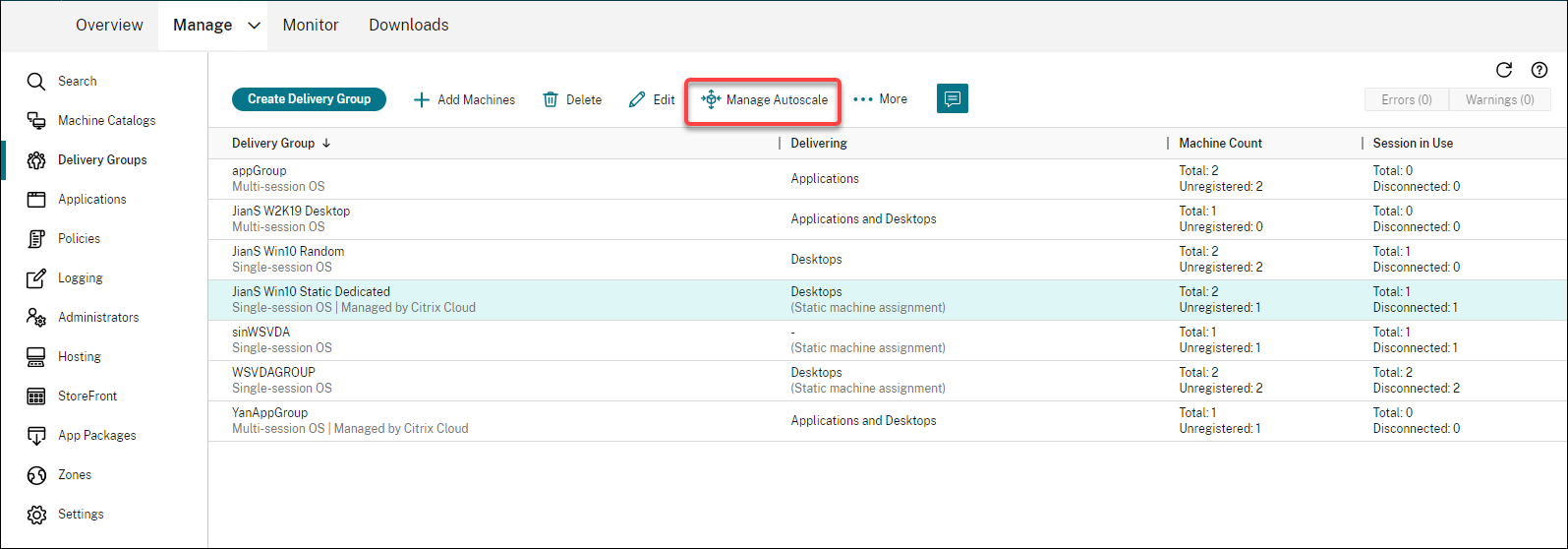
-
Sur la page Gérer Autoscale, activez la case à cocher Activer Autoscale pour activer la fonctionnalité. Une fois que vous avez activé Autoscale, les options de la page sont activées.
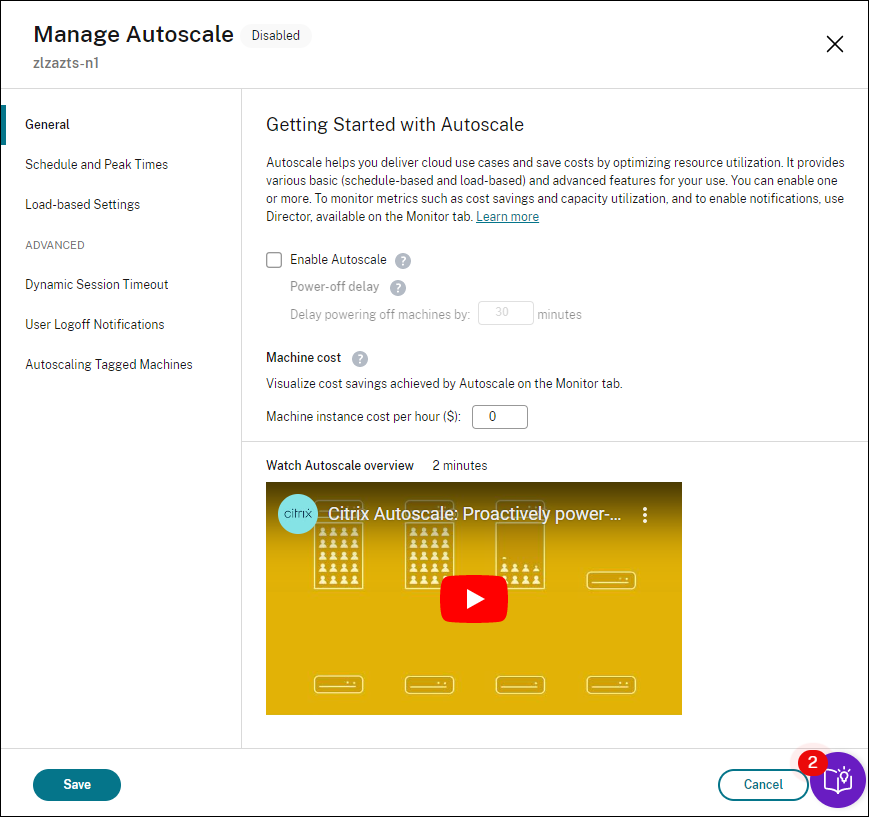
-
Pour modifier les paramètres par défaut en fonction des besoins de votre organisation, définissez les paramètres suivants :
-
Pour éteindre les machines inactives plus efficacement, utilisez Délai d’expiration de session dynamique et Notifications de fermeture de session
-
Pour gérer l’alimentation d’un sous-ensemble de machines du groupe de mise à disposition, utilisez Autoscaling des machines balisées.
Pour désactiver Autoscale, désélectionnez la case Autoscale. Les options de la page deviennent grises pour indiquer que la fonction Autoscale est désactivée pour le groupe de mise à disposition sélectionné.
Important :
- Si vous désactivez Autoscale, toutes les machines gérées par Autoscale restent dans l’état dans lequel elles se trouvent au moment de la désactivation.
- Une fois que vous avez désactivé Autoscale, les machines en état de vidage sont retirées de l’état de vidage. Pour plus d’informations sur l’état de vidage, reportez-vous à la section État de drainage.
Surveiller les indicateurs
Après avoir activé Autoscale pour un groupe de mise à disposition, vous pouvez surveiller les indicateurs suivants des machines gérées par Autoscale dans Director.
-
Utilisation de machine
-
Estimation des économies
-
Notifications d’alerte pour les machines et les sessions
-
État de machine
-
Tendances du calculateur de charge
Remarque :
Lorsque vous activez initialement Autoscale pour un groupe de mise à disposition, l’affichage des données de surveillance pour ce groupe de mise à disposition peut prendre quelques minutes. Les données de surveillance restent disponibles si Autoscale est activé, puis désactivé pour le groupe de mise à disposition. Autoscale collecte les données de surveillance à intervalles de 5 minutes.
Pour plus d’informations sur les mesures, consultez la rubrique Surveiller les machines gérées par Autoscale.
À savoir
Autoscale fonctionne au niveau du groupe de mise à disposition. Il est configuré par groupe de mise à disposition. Il gère uniquement les machines du groupe de mise à disposition sélectionné.
Capacité et enregistrement d’une machine
Autoscale inclut uniquement les machines enregistrées auprès du site lors de la détermination de la capacité. Les machines sous tension non enregistrées ne peuvent pas accepter les demandes de session. Par conséquent, elles ne sont pas incluses dans la capacité globale du groupe de mise à disposition.
Montée en charge sur plusieurs catalogues de machines
Dans certains sites, plusieurs catalogues de machines peuvent être associés à un seul groupe de mise à disposition. Autoscale met sous tension de façon aléatoire les machines de chaque catalogue afin de répondre aux besoins de calendrier ou de session.
Par exemple, un groupe de mise à disposition dispose de deux catalogues de machines : le catalogue A a trois machines sous tension et le catalogue B a une machine sous tension. Si Autoscale doit mettre sous tension une machine supplémentaire, elle peut effectuer la mise sous tension à partir du catalogue A ou du catalogue B.
Provisioning de machines et demande de session
Le catalogue de machines associé au groupe de mise à disposition doit disposer de suffisamment de machines à mettre sous tension et hors tension lorsque la demande augmente et diminue. Si la demande de sessions dépasse le nombre total de machines enregistrées dans le groupe de mise à disposition, Autoscale garantit que toutes les machines enregistrées sont sous tension. Cependant, Autoscale ne fournit pas de machines supplémentaires.
Considérations relatives à la taille des instances
Vous pouvez optimiser vos coûts si vous dimensionnez correctement vos instances dans des clouds publics. Nous vous recommandons de provisionner des instances plus petites à condition qu’elles correspondent à vos besoins en termes de performances et de capacité de charge de travail.
Les instances plus petites hébergent moins de sessions utilisateur que les instances de plus grande taille. Par conséquent, Autoscale place les machines dans l’état de drainage beaucoup plus rapidement car il faut moins de temps pour que la dernière session utilisateur soit déconnectée. Autoscale éteint donc plus rapidement les instances plus petites, réduisant ainsi les coûts.
État de drainage
Autoscale tente de réduire le nombre de machines sous tension dans le groupe de mise à disposition en fonction de la taille du pool et du tampon de capacité configurés.
Autoscale le fait en mettant les machines excédentaires avec le moins de sessions en « état de vidage » et en les mettant hors tension lorsque toutes les sessions sont déconnectées. Ce comportement se produit lorsque la demande de sessions diminue et que le calendrier nécessite moins de machines que celles qui sont sous tension.
Autoscale place les machines excédentaires en « état de vidage » une par une :
-
Si au moins deux machines ont le même nombre de sessions actives, Autoscale vide la machine qui a été mise sous tension pendant le délai de mise hors tension spécifié.
Cela évite de placer les machines récemment mises sous tension dans l’état de vidage, car ces machines sont plus susceptibles d’avoir le moins de sessions.
-
Si au moins deux machines ont été mises sous tension pendant le délai de mise hors tension spécifié, Autoscale vide ces machines une par une au hasard.
Les machines en état de vidage n’hébergent plus les lancements de nouvelle session et attendent que les sessions existantes soient déconnectées. Une machine devient candidate à l’arrêt uniquement lorsque toutes les sessions sont déconnectées. Toutefois, s’il n’y a pas de machines immédiatement disponibles pour les lancements de session, Autoscale préfère diriger les lancements de session vers une machine en état de vidage plutôt que de mettre une machine sous tension.
Une machine est retirée de l’état de vidage lorsque l’une des conditions suivantes est remplie :
- La machine est éteinte.
- Autoscale est désactivé pour le groupe de mise à disposition auquel appartient la machine.
- Autoscale utilise la machine pour répondre aux exigences de planification ou de charge. Ce cas se produit lorsque la planification (scalabilité basée sur la planification) ou la demande actuelle (scalabilité basée sur la charge) nécessite plus de machines qu’il n’y en a de disponibles.
Important :
S’il n’y a pas de machines immédiatement disponibles pour les lancements de session, Autoscale préfère diriger les lancements de session vers une machine en état de vidage plutôt que de mettre une machine sous tension. Une machine en état de vidage qui héberge un lancement de session reste en état de vidage.
Pour savoir quelles machines sont en état de vidage, utilisez la commande PowerShell Get-BrokerMachine. Par exemple : Get-BrokerMachine -DrainingUntilShutdown $true. Vous pouvez également utiliser la console Gérer. Voir Afficher les machines en état de drainage.
Afficher les machines en état de drainage
Remarque :
Cette fonctionnalité s’applique uniquement aux machines multi-session.
Dans Web Studio, vous pouvez afficher les machines qui sont en état de drainage, ce qui vous permet de savoir quelles machines sont sur le point de s’arrêter. Effectuez les étapes suivantes :
- Accédez au nœud Recherche, puis cliquez sur Colonnes à afficher.
- Dans la fenêtre Colonnes à afficher, activez la case à cocher État de drainage.
- Cliquez sur Enregistrer pour quitter la fenêtre Colonnes à afficher.
La colonne État de drainage peut afficher les informations suivantes :
- Drainage jusqu’à l’arrêt. S’affiche lorsque les machines sont en état de drainage jusqu’à ce qu’elles soient arrêtées.
- Pas de drainage. Apparaît lorsque les machines ne sont pas encore en état de drainage.
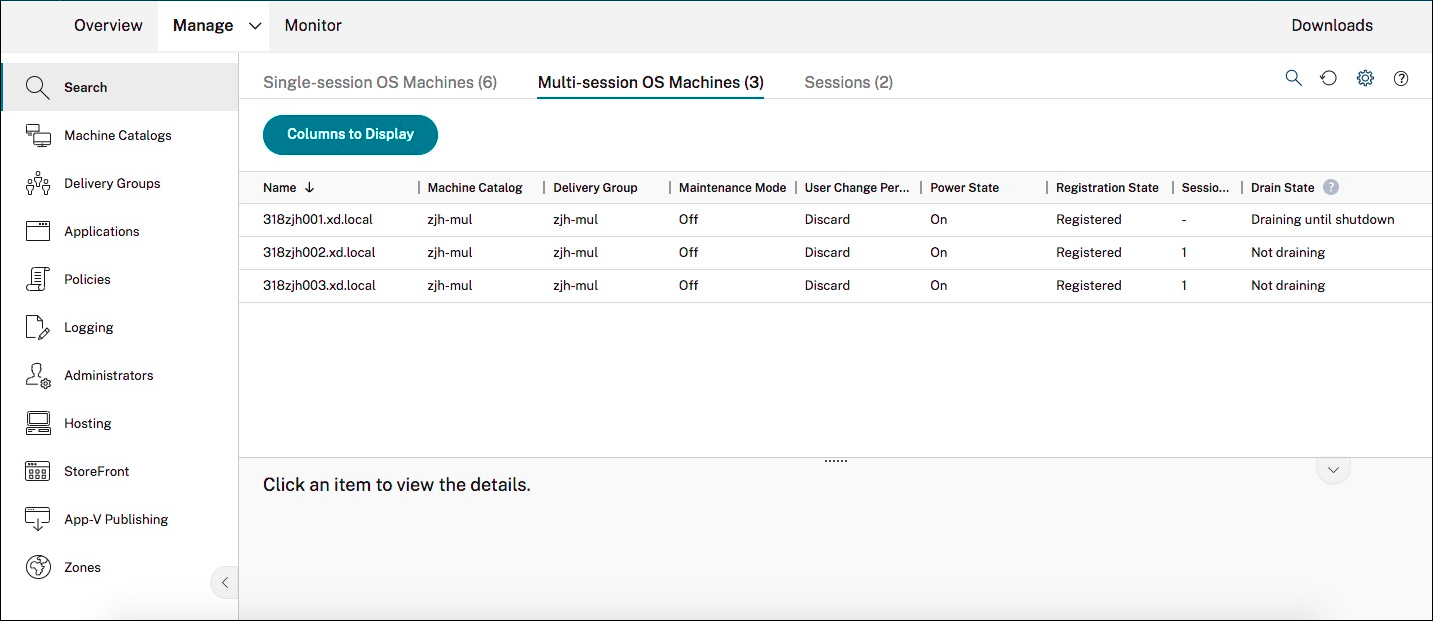
Informations supplémentaires
Pour plus d’informations sur la fonctionnalité Autoscale, consultez la section Citrix Autoscale sur Tech Zone.